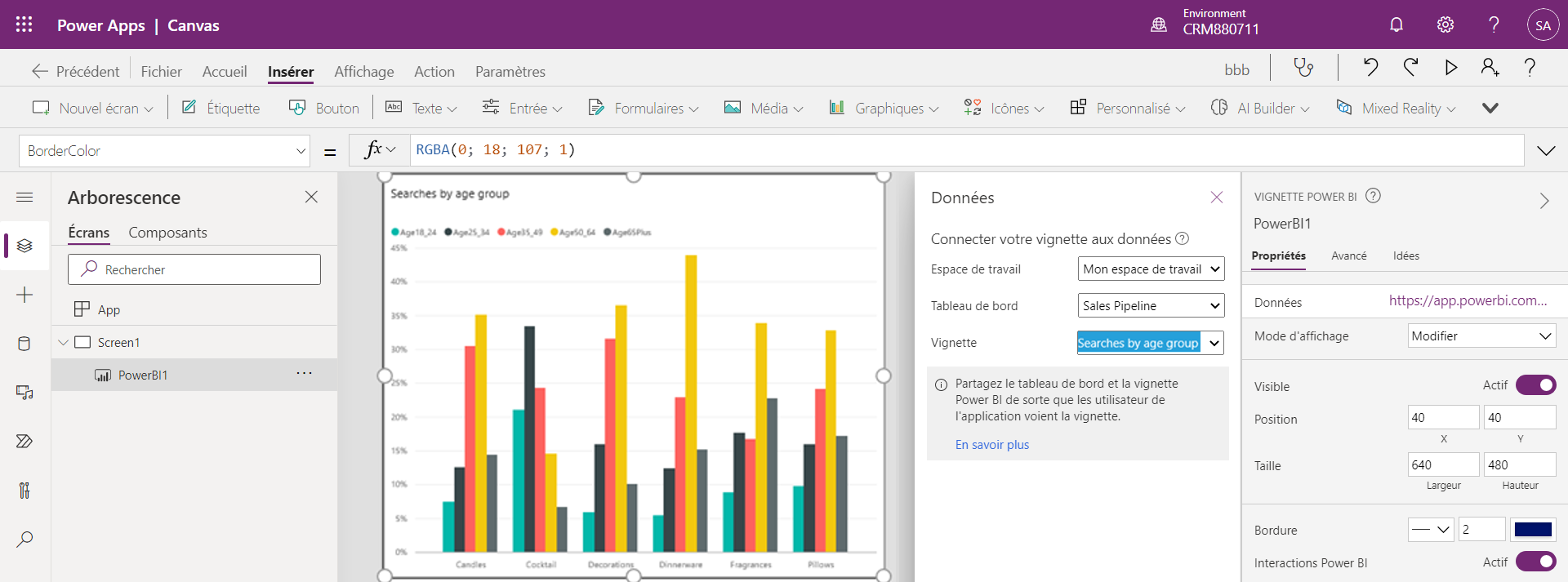Créer une solution Power Apps plus complète
Microsoft Power Apps fonctionne avec d’autres technologies pour vous aider à générer des applications performantes pour votre organisation, notamment :
Microsoft Power Automate: vous permet de générer des flux de travail automatisés pour recevoir des notifications, exécuter des processus, collecter des données et bien plus encore.
Microsoft Power BI: vous permet de connecter les données de plusieurs sources et de les transformer en visualisations graphiques pour obtenir des informations.
Technologies Microsoft Power Platform associées
Au fur et à mesure que vous développez votre application, vous devez envisager d’implémenter d’autres technologies associées à Power Apps, telles que Power Automate et/ou Power BI. Par exemple, vous pouvez avoir une application simple Notes de frais qui nécessite une approbation avant qu’un article puisse être acheté. Avec Power Automate, vous pouvez créer un flux pour que ce processus se déroule. Sinon, vous souhaitez peut-être afficher vos données avec des tableaux et graphiques personnalisés pour offrir à vos utilisateurs une présentation plus visuelle des données, ce qui peut souvent être utile. Dans cette section, vous allez en savoir plus sur certaines des autres technologies Microsoft Power Platform et leur application dans votre propre solution Power Apps. N’oubliez pas que si vous décidez d’implémenter ces technologies associées à Power Apps, vous devez également examiner leur structure de licence et les coûts associés.
Power Automate
Power Automate permet d’automatiser les activités de votre entreprise. Cette automatisation peut être un flux de travail traditionnel par le biais d’un flux, l’automatisation robotisée des processus (RPA) pour l’automatisation des systèmes existants par le biais d’un flux de bureau, ou l’automatisation des processus métier par le biais de flux de processus métier. Chaque fonctionnalité augmente votre capacité pour connecter des systèmes disjoints afin de créer la solution métier dont vous avez besoin et rendre votre application plus puissante.
Power Automate vous permet de créer une logique qui effectue une ou plusieurs tâches quand un événement se produit dans une application canevas. Par exemple, vous pouvez configurer un bouton pour implémenter un flux afin de créer un élément dans une liste Microsoft, envoyer un e-mail ou une demande de réunion, ou ajouter un fichier dans OneDrive. Vous pouvez configurer le bouton pour qu’il effectue toutes ces actions en un seul flux Power Automate. Vous pouvez configurer tout contrôle dans l’application pour démarrer le flux, qui continue de s’exécuter même si vous fermez Power Apps. La capture d’écran suivante montre un exemple d’utilisation de Power Automate pour envoyer un flux.
Identifier des flux dans votre solution
Maintenant que vous disposez d’une vue d’ensemble de Power Automate, vous devez déterminer si la solution que vous créez nécessite un flux. Power Automate peut vous aider dans cette décision. Power Apps peut effectuer de nombreuses opérations simples comme envoyer un e-mail en cas d’appui sur un bouton dans votre application. Cet e-mail généré à partir de Power Apps peut également contenir des informations dynamiques/spécifiques et être envoyé à toute adresse e-mail de votre choix. Les clients utilisent souvent Power Automate pour créer cette même fonctionnalité, même si Power Apps peut effectuer cette action dès le départ. Envisagez d’utiliser Power Automate pour des solutions plus complexes telles que les flux de travail approbation. Avec Power Automate, vous pouvez exécuter une approbation en cas d’appui sur un bouton, selon un calendrier, lors de la création ou de la modification d’un élément, etc.
Pour beaucoup de solutions Power Apps, vous pouvez utiliser Power Automate pour gérer une logique métier complexe, comme avoir un moyen de s’assurer que quelqu’un a agi sur le rapport d’incident généré par votre application. Un autre exemple est celui d’un processus qui se déclenche chaque fois que de nouvelles données sont créées dans un autre système, de sorte que Power Apps dispose des données dont il a besoin. Vous pouvez également utiliser Power Automate pour vérifier chaque matin si une inspection doit être effectuée ce jour-là, puis envoyer un e-mail contenant un lien vers votre formulaire d’inspection Power Apps. Ces exemples d’utilisations de Power Automate sont d’excellents moyens de transformer votre application en passant d’une solution simple à une solution métier complète.
Power BI
Power BI est un outil d’analyse dans la suite Microsoft Power Platform. Power BI connecte les données de plusieurs sources et les transforme en visualisations graphiques que vous pouvez utiliser pour obtenir des informations. Il permet aux utilisateurs professionnels d’utiliser de nombreuses visualisations différentes pour créer des états et tableaux de bord complets. Lors de la création d’états Power BI pour afficher et analyser les données de votre application, vous pouvez les personnaliser pour un usage personnel en les rendant accessibles uniquement par vous, afin de bénéficier d’une expérience plus unique et personnalisée. Si vous devez partager l’état avec d’autres personnes, vous et chaque utilisateur de l’état aurez besoin d’une licence Power BI Pro. Cette licence vous permet de partager le contenu et de contrôler ce que d’autres personnes peuvent faire avec l’état ou le tableau de bord partagé.
Même si Power Apps offre des fonctionnalités permettant d’inclure des graphiques ou tableaux simples, de nombreuses solutions seraient mieux servies avec une visualisation fournie par Power BI. Power Apps et Power BI ont deux options pour une intégration transparente : incorporer une vignette Power BI dans une application dans Power Apps ou incorporer une application à partir de Power Apps dans un tableau de bord Power BI.
Incorporer une vignette Power BI dans une application Power Apps
En incorporant une vignette Power BI dans une solution Power Apps, vous pouvez intégrer des visualisations précieuses à l’application pour permettre à l’utilisateur d’exploiter ces données dans le cadre de l’application.
Incorporer une application depuis Power Apps dans un tableau de bord Power BI
Une autre intégration entre ces deux applications consiste à incorporer une application depuis Power Apps dans votre état Power BI. Cette approche permet à l’utilisateur d’agir sur les données sans jamais quitter le tableau de bord, ce qui améliore l’expérience utilisateur. Imaginez un tableau de bord de gestion des stocks pour un site de production. Sans quitter le tableau de bord, l’utilisateur peut soumettre une demande d’achat pour une commande d’autres matériaux. Alors que la solution aurait pu utiliser les deux plateformes, l’utilisateur dispose d’une solution complète de bout en bout dans une seule fenêtre sur son bureau.
L’exemple suivant analyse le prix de vente et le bénéfice par pays et par segment. Une fois que vous avez incorporé votre application à partir de Power Apps dans un tableau de bord Power BI, vous pouvez passer d’un écran à l’autre.
Dans la capture d’écran suivante, toujours en utilisant les mêmes données que celles de l’exemple précédent, vous pouvez utiliser les fonctionnalités natives Power Apps telles que la fonction Rechercher avec les données Power BI.
La capture d’écran suivante montre un exemple de l’application incorporée à partir de Power Apps qui est filtrée par la sélection Power BI.
Traduire les besoins en technologie appropriée
Pour créer la meilleure solution possible, réfléchissez bien aux cas d’utilisation et déterminez comment vous souhaitez recueillir, exploiter et analyser les données. Après avoir déterminé l’utilisation de la solution dans chacun de ces cas, vous pouvez commencer à sélectionner la technologie adéquate pour implémenter chaque fonction.
Il est difficile de couvrir tous les cas d’utilisation et tous les points de décision ; toutefois, le nombre d’étapes de votre solution/processus vous aidera à déterminer la technologie la mieux adaptée à vos besoins. Power Apps est bénéfique pour exécuter des solutions simples avec un minimum d’étapes, mais à mesure que vos solutions deviennent plus complexes et nécessitent plusieurs étapes, Power Automate devient la meilleure option.
Décider d’utiliser ou non les tableaux, les graphiques et les éléments visuels de base qui sont fournis avec Power Apps ou s’il faut utiliser un logiciel plus puissant comme Power BI dépend de votre solution commerciale et de vos exigences. Par exemple, si vous souhaitez ajouter des graphiques et tableaux de base à votre solution pour améliorer l’aspect général et le comportement de l’application tout en ajoutant une touche visuelle pour vos utilisateurs, Power Apps est l’outil idéal.
En revanche, si votre solution nécessite une analyse approfondie de vos données et des visuels robustes, Power BI est le produit le mieux adapté à votre solution. N’oubliez pas qu’avec Power BI, chaque utilisateur de l’application a besoin d’une autre licence en complément de la licence Power Apps. Cette exigence est faible si votre solution s’appuie sur des tableaux de bord intuitifs, des diagrammes, des graphiques et plusieurs autres fonctionnalités pour vous aider à tirer le meilleur parti de votre solution.
En identifiant les besoins de technologies Power Apps associées dans votre solution et en les implémentant stratégiquement, vous êtes en mesure d’offrir à vos utilisateurs une meilleure expérience globale lors de l’utilisation de la solution.